- Autors Jason Gerald [email protected].
- Public 2024-01-19 22:13.
- Pēdējoreiz modificēts 2025-01-23 12:26.
Šajā rakstā wikiHow tiek mācīts, kā programmā Excel apvienot divas vai vairākas šūnas. Šī metode darbojas gan Windows, gan Mac Excel versijās.
Solis
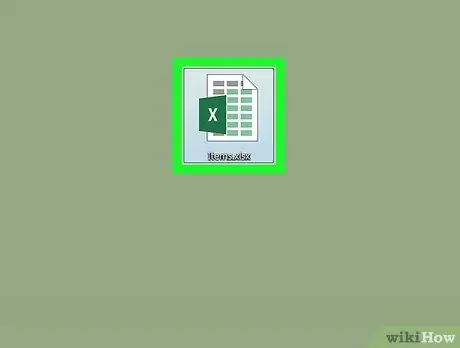
1. solis. Atveriet Excel dokumentu
Veiciet dubultklikšķi uz Excel dokumenta, lai to atvērtu programmā Excel.
Ja jums vēl nav Excel dokumenta, atveriet programmu Excel un noklikšķiniet uz Tukša darbgrāmata.
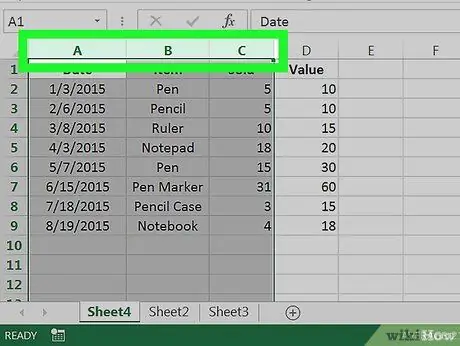
2. solis. Atlasiet šūnas, kuras vēlaties apvienot
Noklikšķiniet uz šūnas un pēc tam velciet peli virs citām šūnām, kuras vēlaties apvienot.
- Piemēram, ja vēlaties apvienot šūnas A1 līdz C1, noklikšķiniet un velciet peli no šūnas A1 līdz C1.
- Šūnām, kuras vēlaties apvienot, ir jāturas viens pie otra; piemēram, jūs varat apvienot šūnas A1 un B1, bet ne ar C1 bez apvienošanas B1 arī.

3. solis. Noklikšķiniet uz cilnes Sākums
Tas atrodas Excel loga augšējā kreisajā stūrī. Šis solis parādīs rīkjoslu Mājas.
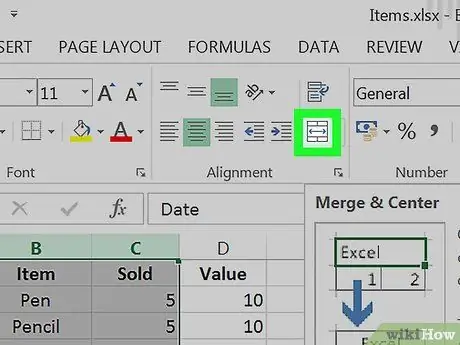
4. solis. Noklikšķiniet uz Apvienot un centrēt
Šis lodziņš atrodas rīkjoslas opciju sadaļā "Izlīdzināšana" Mājas. Šī darbība automātiski apvienos atlasītās šūnas un centrēs to saturu.






